App Storeにリリースされたメールアプリ『Sparrow for iPhone』いいですね。Twitterのようなユーザー・インターフェイスで小気味よく扱うことができます。唯一にして最大の不満は「プッシュ通知」がないことです。これを多機能通知アプリ『Boxcar』を使ってプッシュ通知からSparrowを起動するようにしてみました。
 Sparrow 1.3.4
Sparrow 1.3.4
ユーティリティ,仕事効率化
App Storeで詳細を見る
Sparrow for iPhone
Mac版は既にリリースされていて、待望のiPhone版というこになりました。いかにすばらしいメールアプリであるかはいろいろなサイトで紹介されています。
純正メールアプリを超える可能性を秘めたSparrow for iPhoneが登場 – iPhoneとiMacと自分と…
Sparrow: 驚愕のメールアプリ。ReederやFacebookっぽい使い勝手に感動。 – AppBank
Sparrow for iPhoneにプッシュ通知がない理由
ダウンロード直後は「そのうちアップデートで対応するのでは」と期待していましたが、どうやら開発元によるとアップル側の審査を通らなかったということのようです。
Sparrow for iPhoneがプッシュ通知に非対応である理由はAppleにリジェクトされたから | gori.me
こちらがソースの開発元サイトです。
このとおりですとアップル社が承認する基準にかかわる問題ためいつになるのか分かりません。
Boxcarのプッシュ通知を使ってSparrowを起動
そこで多機能通知アプリ『Boxcar』を使います。Twitterのメンション通知でもおなじみのアプリですが、指定したアドレスのメール着信も通知してくれます。このアプリの優れているところは、通知だけではなく指定したアプリで開くことができることです。
Boxcar 4.2.1
ソーシャルネットワーキング, 仕事効率化
App Storeで詳細を見る
これらの機能を利用して、新着メールを通知させ、Sparrowを起動するようにします。
通知する仕組みは、Boxcarのサービス登録時に発行されるメールアドレスへ転送し、受け取ったBoxcar通知サーバーがiPhoneへ通知します。そのため通知させたいメールアカウントに届いたメールをBoxcar側へ転送することになります。気になる方は止めた方が良いと思います。
Boxcarの設定と転送先アドレスの確認
既にBoxcarのサインアップ済みであることを確認してください。Boxcarを起動してホーム画面にある”Add a Service”を選択して”Email Account”を追加します。
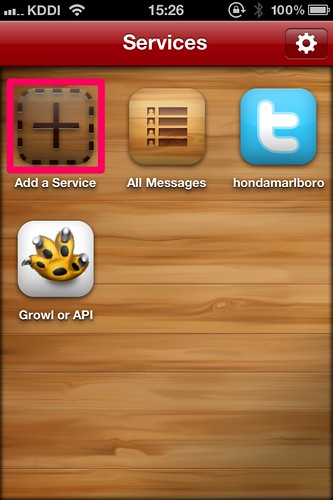
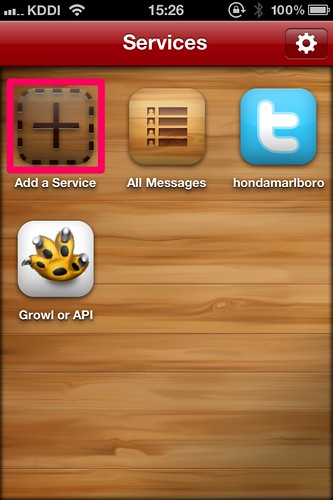


Advanced Settingsの”Opens”を選択して、ロックスクリーンや通知センターに表示されるプッシュ通知から開くアプリを指定します。ここでSparrowではなく”Custom”を選択します。(この記事を書いている時点では)Sparrowを選択しても、いざ通知からアプリを開く際にクラッシュしてしまうようです。
[2012/6/21追記]いつの間にかSparrowのURLスキームが使えるようになっていた件
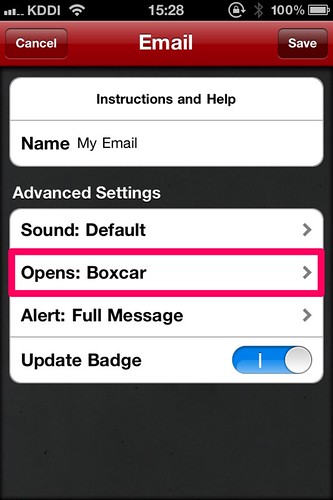
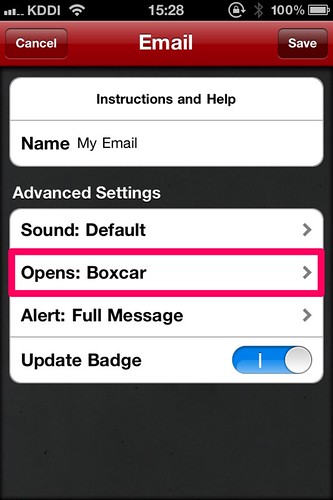
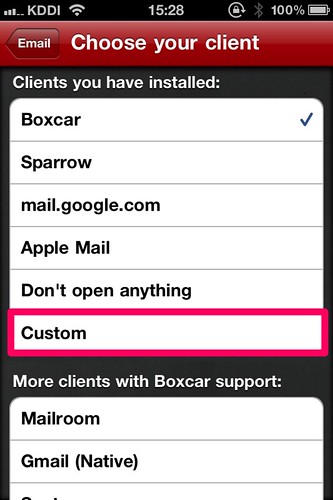
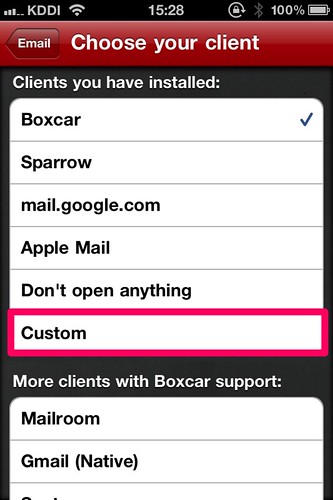
Customには以下のとおりSparrowのURLスキームを入力します。左上の入力後に”Choose your client”をタップして前画面へ戻ります。
fb124059057672479://
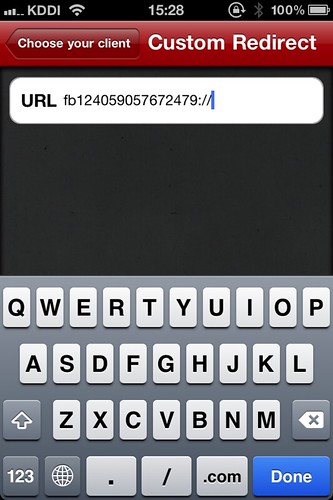
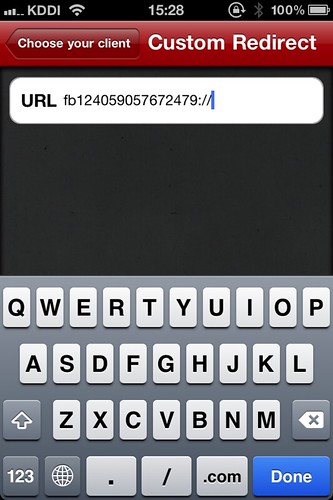
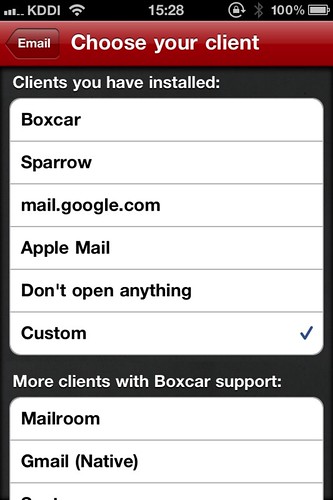
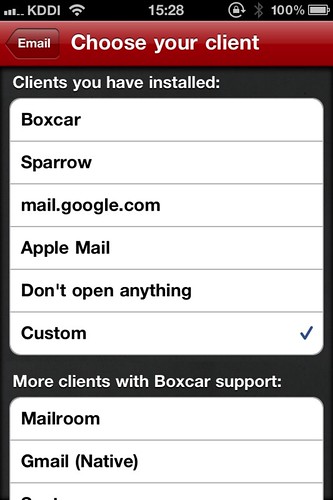
設定内容としてNameに初期値で”My Email”と入力されています。その他着信音、アイコンへのバッヂを変更できますのでお好みに併せて修正。後から変更可能なのでとりあえずこのままで問題ないと思います。
なお、通知する際の画面表示方法を選ぶ”Alert”は”Full Message”にしておいてください。”Private Message”だとBoxcarから通知を受け取ってSparrowを開く際にクラッシュします。なにも通知しない”No Message”にすると通知しなくなりますのでBoxcarを使う意味がありません。
全て完了したら”Save”ボタンをタップして設定完了です。Boxcar側に設定内容が保存され、転送先のメールアドレスが割り当てられます。その情報はBoxcarにサインアップ時のメールアドレスにも送信されます。ポップアップ画面が出てきますがそのまま”Dismiss”します。
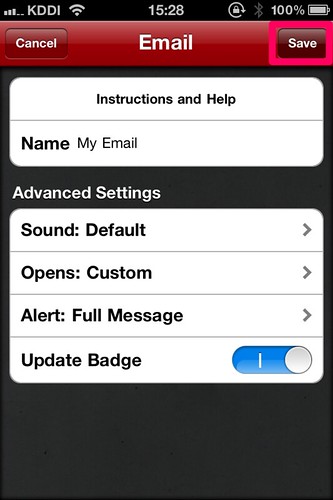
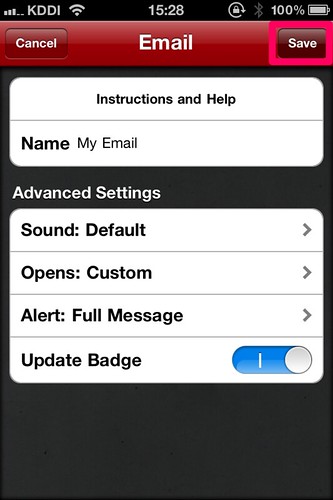
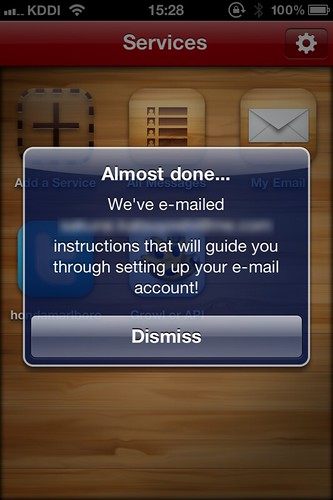
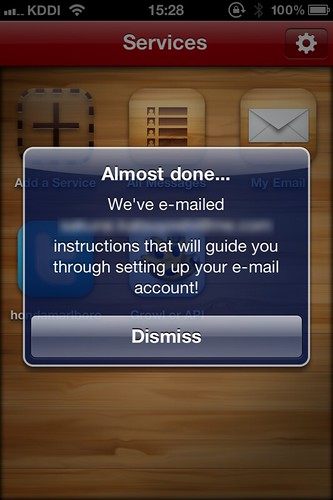
Boxcarトップ画面に戻りますので、先ほど登録した”My Email”をタップしてBoxcarへの転送アドレスを確認します。
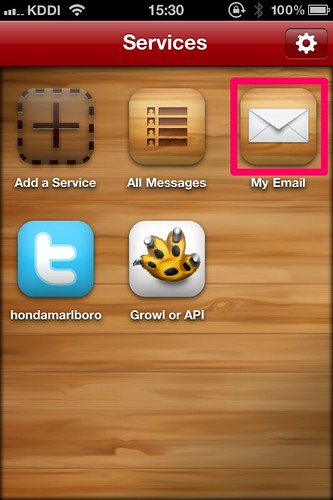
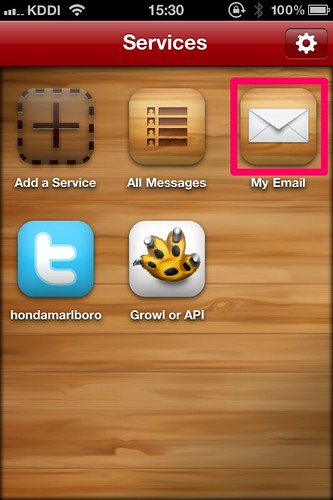
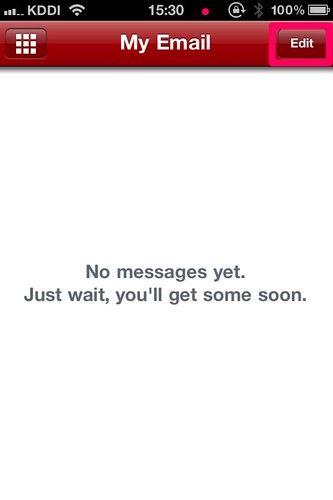
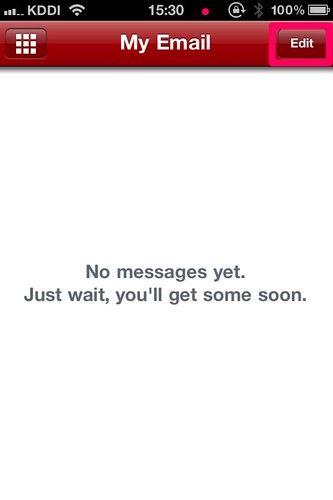
一番下にある”Your Forwarding Address is:”にあるのがBoxcarへ転送するためのアドレスです。タップするとメール送信画面になりますので、これをコピーしてキャンセルします。あるいは自分宛にメールしたり、あるいはメモ帳にペーストしておくと便利かもしれません。
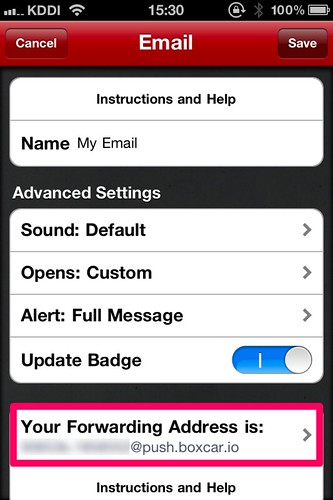
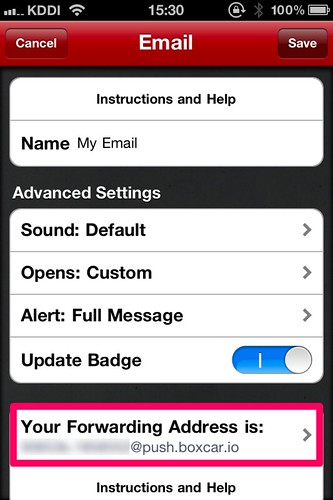
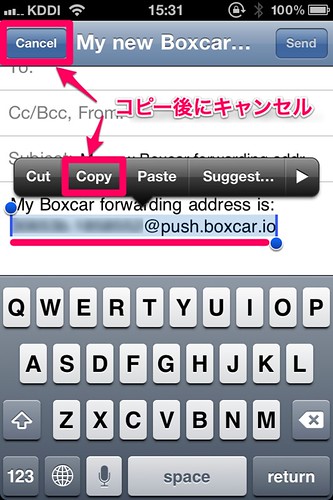
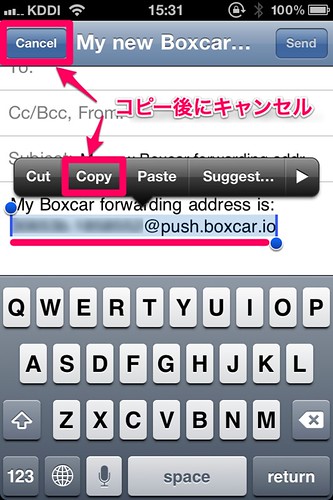
メールアカウント側の転送設定
Boxcarで通知したいメールボックスのアカウントで「転送」設定します。先ほどメモったBoxcar転送用アドレスを入力します。
【iCouldメール】
https://www.icloud.com/にアクセスして設定します。
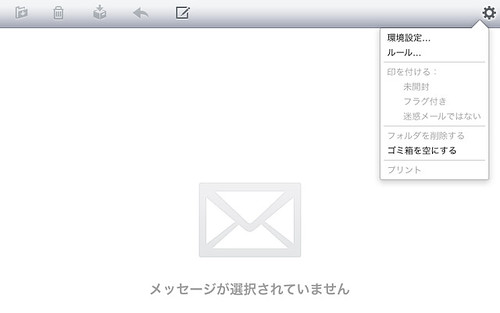
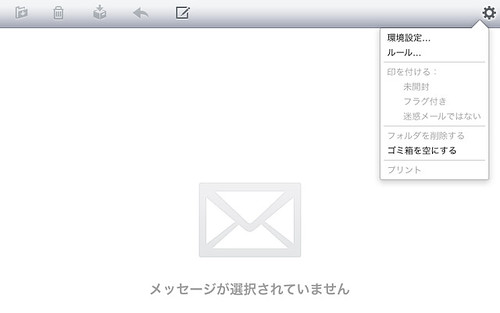
環境設定を開き、「メール転送」にチェックし、Boxcarアカウントの自分専用アドレスを転送先に入力します。
【Gmailメール】
https://mail.google.com/mail/にアクセスして「メール転送とPOP/IMAP」から設定します。


Boxcarアカウントの自分専用アドレスを転送先に入力します。
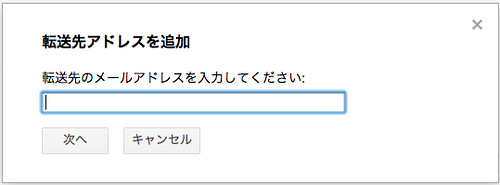
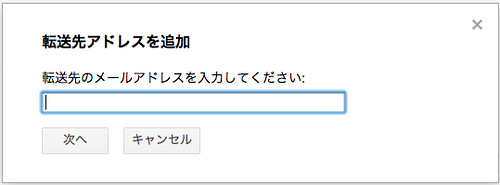
Gmailは転送先の”xxxxxxx@push.boxcar.io”へ確認コードを送信しますので、http://boxcar.io/にログインして確認コードを取得します。
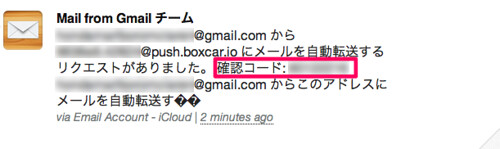
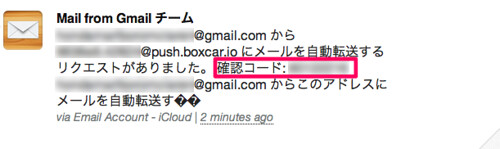
確認コードを入力します。


「受信メールを”xxxxxxx@push.boxcar.io”に転送して〜」を選択して設定画面の一番下にある「変更を保存」をクリックして確定します。


メール受信の方法を変更する
メール受信時にプッシュ通知が設定されていると、Boxcarの通知と重複しますので、設定画面の「メール/連絡先/カレンダー」にある「データの取得方法」をオフにしておきます。
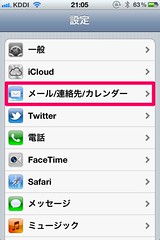
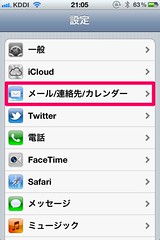
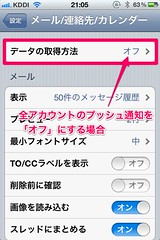
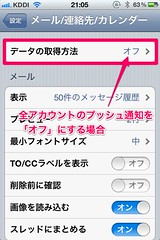
あるいは、アカウント毎に「プッシュ」「フェッチ」「手動」を設定することもできますので、複数アカウントを登録されている方は個別に設定することもできます(面倒なのでわたしは全てをオフですが)。
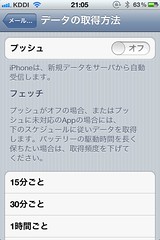
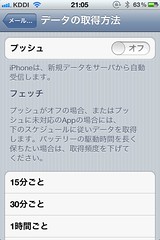
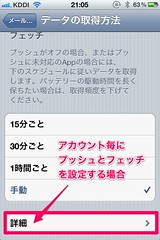
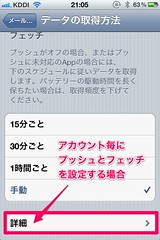
動作確認してみる
自分宛にメールを送信して、BoxcarからiPhoneでプッシュ通知を受け取り、Sparrowが起動するかを確認します。
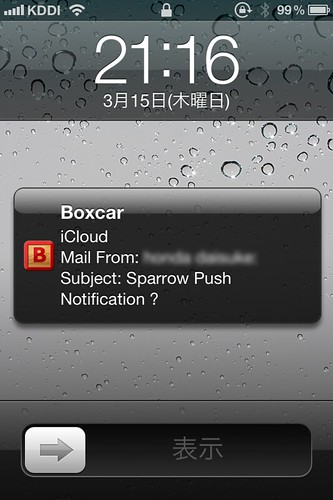
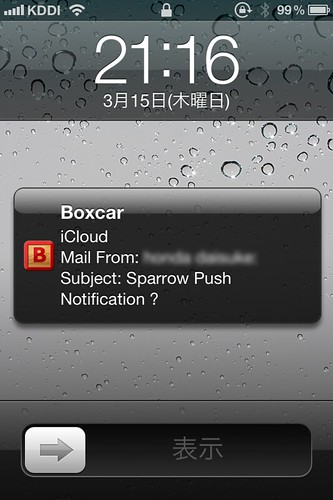
スライダーを右にフリックして「表示」させてみましょう。
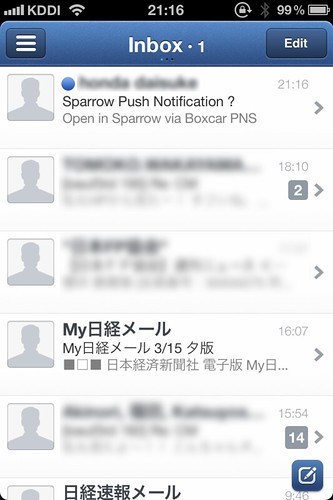
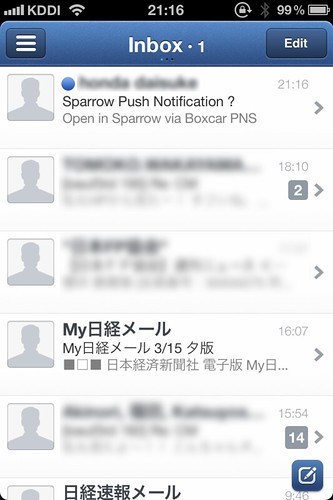
Twitterのメンション通知に限るとBoxcarは不安定な印象ですが、メール通知は安定しているように思います。Sparrow for iPhoneをメールアプリのメインにしたい方は是非お試しあれ。
(Boxcar通知からの起動を中止したい場合はメールアカウントの転送設定を解除してください)
とココまで書いて気がついたのですが、開発元のFAQに紹介されていたようですね・・・
Tips:アカウント毎に通知音を変える
Boxcarは通知サービス”Email Account”を複数登録できるので、メールアカウント毎に通知音を変更すると通知音でどのアカウントにメールが届いたか識別できて便利です。
まず、複数アカウントを1つのサービス(Boxcar転送先が1つ)で利用している場合は、メールアカウント毎にBoxcarのサービスを追加登録します(Boxcar転送先アドレスはメールアカウント毎に異なるので転送設定を忘れないように)。Advanced SettingsでSoundがDefaultになっていますのでこれを適当なサウンドに変更します。
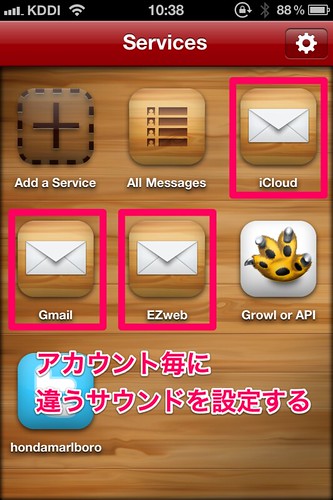
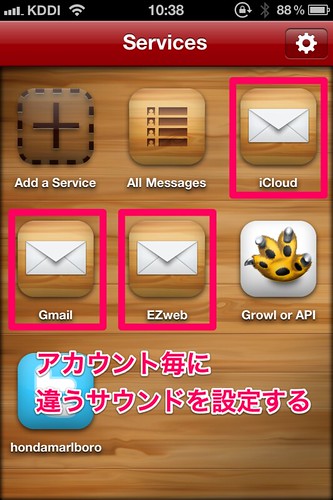
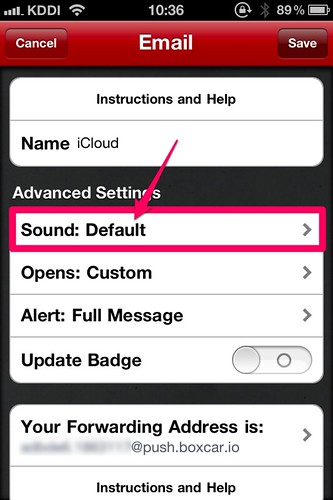
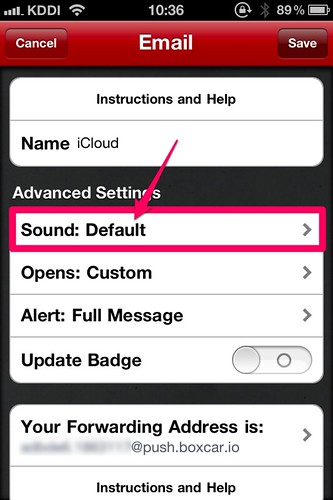
Boxcarアプリには「無音(”None”)」も含めて24種類用意されています。アカウント毎に変更すると、通知音でどのメールアカウントに届いたのかが識別できるようになります。
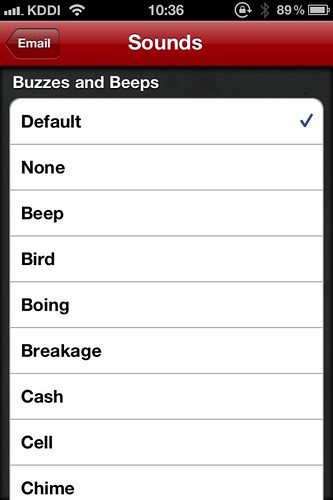
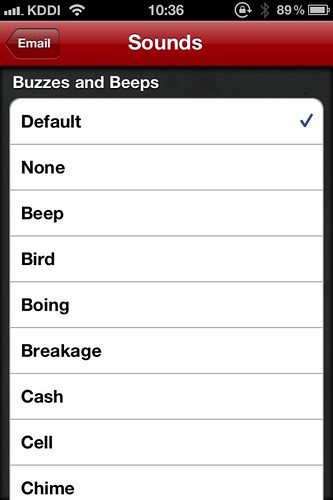
Sparrow側では受信時にサウンドを鳴らしますが、Boxcarの受信音で十分ですので、オフにしておいてよいと思います。
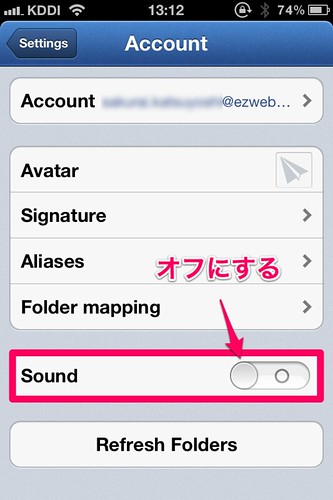
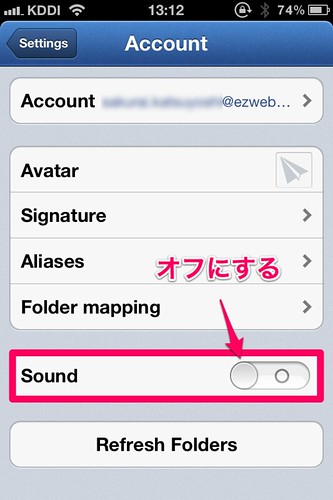
このようにBoxcarでアカウントを分けて登録しておくと、アカウント毎に通知音を変えたり、特定アカウントのみ無音で通知させたり、通知方法もバリエ-ジョンが増えて便利です。
このエントリで紹介したアプリ



ユーティリティ,仕事効率化
App Storeで詳細を見る
Boxcar 4.2.1
ソーシャルネットワーキング, 仕事効率化
App Storeで詳細を見る
IMAProwlの活用予定
サーバー立ててRubyスクリプトで書かれたIMAProwlでメールアカウントを監視して、メールの新着を通知する方法もあります。のちほど追記したいと思います。以下のとおり別のエントリにまとめました。ご興味ある方はどうぞ。
「iPhoneメールアプリ『Sparrow for iPhone』をプッシュ通知から起動する方法(Boxcar編)」への11件のフィードバック
コメントは受け付けていません。





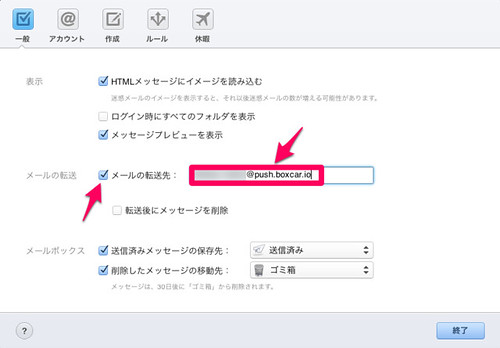
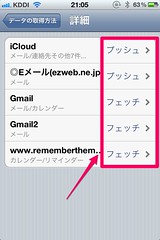
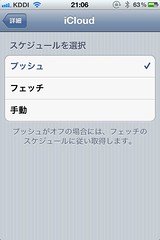


初心者なのですが、メールアカウント側の設定とはどこで行えばいいんですか?
無知なので、ご説明よろしくお願いします!
設定アプリの「メール/連絡先/カレンダー」から設定します。スクリーンショットを追加してみましたのでご確認ください。
わかりやすい説明ありがとうございました。あと、もう一つお聞きしたい事がありまして、メールアカウント側の転送設定とはパソコンで行うんですか?
Macを使用してるんですが、ご説明できたらよろしくお願いします!
度々の質問失礼いたしました。
iCouldメールの場合はWebから設定する必要があります。スクリーンショットを追加してみましたのでご確認ください。
できました!
わかりやすいご説明ありがとうございました!!
あのBoxcarが起動した瞬間落ちてsparrowが起動しないのですが;;
Advanced
Settingsの”Opens”を選択して、ロックスクリーンや通知センターに表示されるプッシュ通知から開くアプリを指定します。ここで
Sparrowではなく”Custom”を選択します。(この記事を書いている時点では)Sparrowを選択しても、いざ通知からアプリを開く際にク
ラッシュしてしまうようです。
の部分はちゃんとやってます
「ちゃんとやっている」部分の先が重要なのですが、Customを選択して fb124059057672479:// のURLスキームを入力されていますか?
PushMailという通知アプリを使っています。それも通知を開くアプリを指定でき、URLを指定する欄がありました。しかし、その使い方を知らないためにSparrowを開けずにいました。記事内のURLスキームを使うことで実現できました。貴重な記事どうもありがとうございました。ストアアプリのURLスキームのwikiにも辿り着けましたが、各アプリでまちまちだし、どうやってみつけるのだろう?
PushMailはわたしも以前利用していたのですが、いつの間にかApp Storeから姿を消しています。URLスキームを利用してリダイレクトしてくれるアプリであればBoxcar以外でも構わないと思います。ただ、個人的には途中で止められると困るサービスですから長くアップグレードならびにサポートしてくれるような開発元が望ましいかと思っています。
URLスキームは開発元のWebサイトのFAQ等にあると思います。
すみません。
質問いいですか?
sparrowにアカウントを追加する時、ポートの入力を求められないのですが、どういうことでしょうか?
また、boxcarで、メールアドレスをコピーするために「Your Fowarding〜」をタップすると「Your device is not configured to send email」とエラーかわ出ます
どういうことでしょうか?
教えてください
Sparrowでメールアカウントの登録は正常に終了していますか?デフォルト設定値のポートと異なる場合はアカウント設定時に入力が促されると思います。
BoxcarはAppStoreからインストール後にご自分のアカウントを登録されていますでしょうか?